windows7怎么看显卡 win7如何查看自己显卡型号
更新时间:2024-02-21 09:36:49作者:zheng
我们可以打开win7电脑的设备管理界面来查看电脑中的各个硬件信息,有些用户就想要查看自己win7电脑的显卡信息,方便之后更新电脑的显卡,但是不知道win7如何查看自己显卡型号,今天小编就教大家windows7怎么看显卡,操作很简单,跟着小编一起来操作吧。
推荐下载:win7 64位专业版
方法如下:
方法一:
1、鼠标右键点击“计算机”,在下拉菜单中点击“管理”;
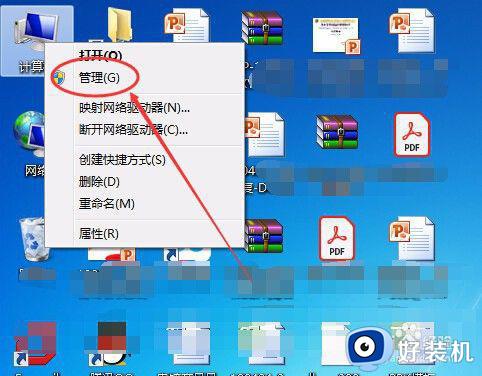
2、进入计算机管理界面,点击“设备管理器”;
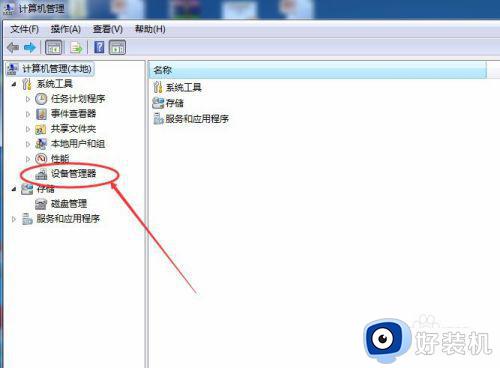
3、找到“显示适配器”点开就可以看到网卡了
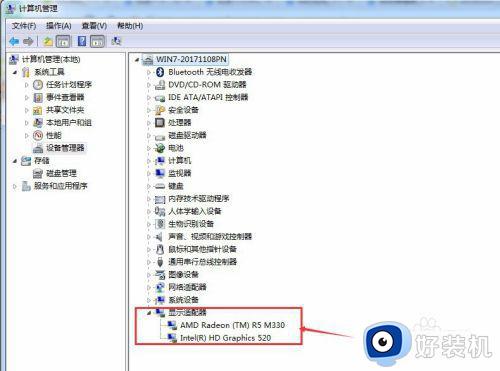
方法二:
1、电脑桌面左下角点击“开始”,在“运行”输入“dxdiag”点击查找到的文件;
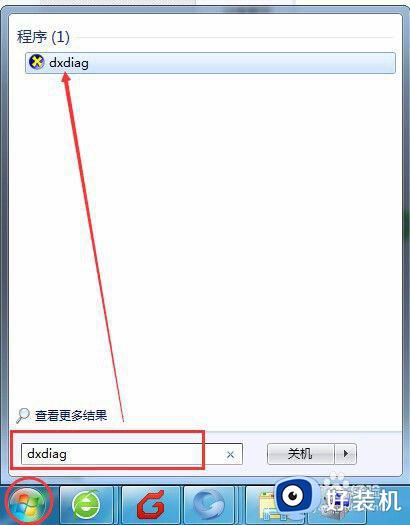
2、点击显示选项卡,就可以看到显卡信息了;

3、或者通过第三方软件(鲁大师)也可以查看。
以上就是关于windows7怎么看显卡的全部内容,还有不懂得用户就可以根据小编的方法来操作吧,希望能够帮助到大家。
windows7怎么看显卡 win7如何查看自己显卡型号相关教程
- win7怎么查看显卡型号 win7如何查看显卡型号
- windows7显卡在哪里看 win7如何查看显卡型号
- Win7怎样查看显卡型号 Win7系统如何查看显卡型号
- windows7怎么查看显示器型号 win7如何查看显示器型号
- win7怎么查显卡 win7电脑在哪里查看显卡
- win7系统在哪里看显卡配置 win7系统查看显卡配置的图文教程
- 怎么查看电脑型号和配置win7 win7如何查看电脑型号及配置
- win7怎么设置独立显卡为默认显卡 win7设置独立显卡为默认显卡的步骤
- windows7显示文件后缀如何设置 win7显示文件扩展名的方法
- win7电脑怎么查看内存条型号 win7如何查看自己内存条型号
- win7访问win10共享文件没有权限怎么回事 win7访问不了win10的共享文件夹无权限如何处理
- win7发现不了局域网内打印机怎么办 win7搜索不到局域网打印机如何解决
- win7访问win10打印机出现禁用当前帐号如何处理
- win7发送到桌面不见了怎么回事 win7右键没有发送到桌面快捷方式如何解决
- win7电脑怎么用安全模式恢复出厂设置 win7安全模式下恢复出厂设置的方法
- win7电脑怎么用数据线连接手机网络 win7电脑数据线连接手机上网如何操作
win7教程推荐
- 1 win7每次重启都自动还原怎么办 win7电脑每次开机都自动还原解决方法
- 2 win7重置网络的步骤 win7怎么重置电脑网络
- 3 win7没有1920x1080分辨率怎么添加 win7屏幕分辨率没有1920x1080处理方法
- 4 win7无法验证此设备所需的驱动程序的数字签名处理方法
- 5 win7设置自动开机脚本教程 win7电脑怎么设置每天自动开机脚本
- 6 win7系统设置存储在哪里 win7系统怎么设置存储路径
- 7 win7系统迁移到固态硬盘后无法启动怎么解决
- 8 win7电脑共享打印机后不能打印怎么回事 win7打印机已共享但无法打印如何解决
- 9 win7系统摄像头无法捕捉画面怎么办 win7摄像头停止捕捉画面解决方法
- 10 win7电脑的打印机删除了还是在怎么回事 win7系统删除打印机后刷新又出现如何解决
